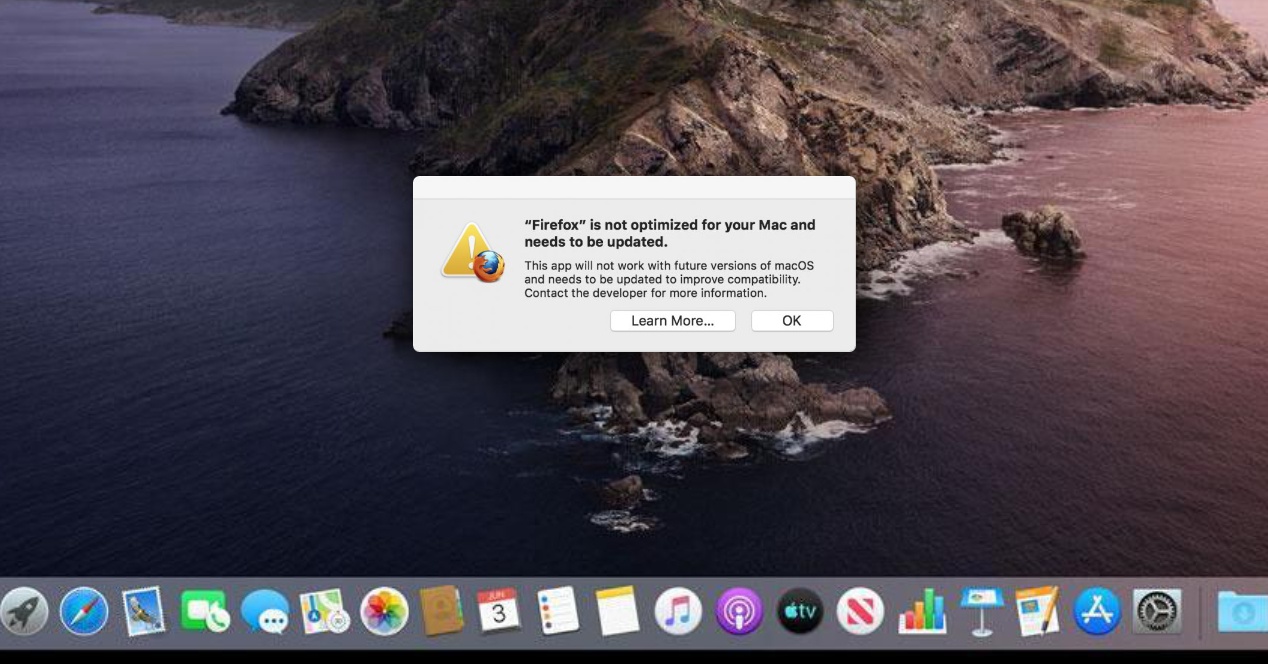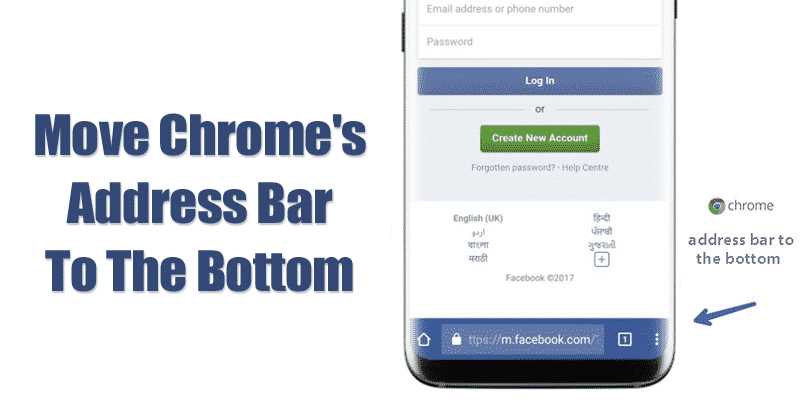Cara mengaktifkan atau menghapus cookie pada iPhone 11, iPhone 11 pro atau iPhone 11 Pro Max
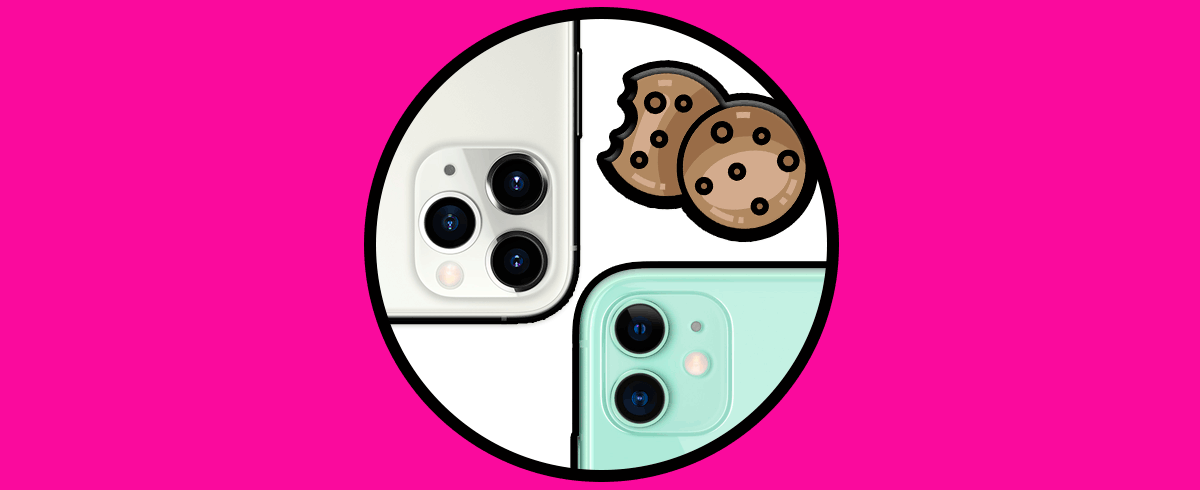
Kami membawa telepon kami ke mana pun kami pergi dan menggunakannya untuk berbagai fungsi seperti mengambil foto dan video, mengatur alarm atau membuat panggilan. Tetapi selain semua ini dan banyak hal lainnya, kami memiliki opsi untuk menjelajah dari ponsel Anda untuk mengunjungi halaman favorit kami, mencari informasi atau memasukkan misalnya di jejaring sosial kami.
Itulah sebabnya menjelajah dari Smartphone telah menjadi sesuatu yang kebanyakan dari kita lakukan setiap hari dan kita juga cukup sering melakukannya. Ini karena jumlah situs web yang dapat kita kunjungi sangat besar, sehingga kita dapat mengunjungi puluhan situs web setiap hari.
Satu-satunya masalah dengan ini adalah bahwa saat kami bernavigasi, browser kami menyimpan informasi (cookie) dari situs-situs yang kami kunjungi. Ini agar, jika kita mengunjungi halaman yang sama lebih dari sekali, itu memuat lebih cepat. Namun, semua ini memakan ruang di memori iPhone kita.
Itulah mengapa kami menunjukkan kepada Anda di bawah ini bagaimana Anda dapat menghapus cookie pada iPhone 11, iPhone 11 Pro dan iPhone 11 Pro Max Anda. Dengan cara ini Anda akan membebaskan ruang di terminal, dan menghilangkan semua informasi yang dapat dihasilkan oleh pencarian Anda serta situs web yang telah Anda kunjungi.
1. Cara mengaktifkan atau menghapus cookie pada iPhone 11, iPhone 11 pro atau iPhone 11 Pro Max di Safari
Langkah 1
Hal pertama yang harus Anda lakukan adalah memasukkan "Pengaturan" telepon dari layar utama.
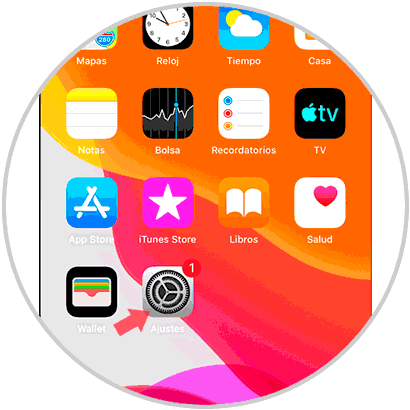
Langkah 2
Hal selanjutnya yang harus Anda lakukan adalah memasukkan "Safari" untuk melanjutkan proses.
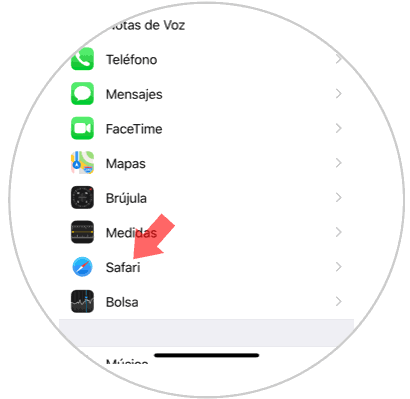
Langkah 3
Jika Anda hanya ingin menghapus data halaman, prosesnya adalah sebagai berikut.
- Dari bagian Safari, klik "Advanced"

Langkah 4
Sekarang Anda harus memilih situs web di mana Anda ingin menghapus data Anda dan pilih "Edit"
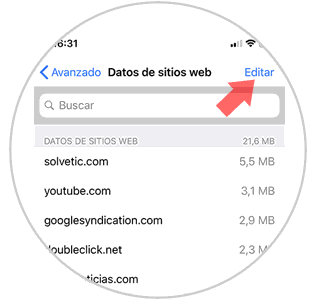
Langkah 5
Akhirnya Anda akan melihat bahwa ikon sisi merah muncul yang harus Anda pilih untuk akhirnya memilih "Hapus"
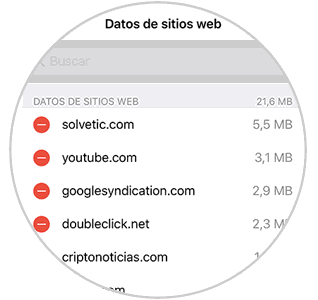
Langkah 6
Jika Anda ingin menghapus semua cookie dari semua situs web yang telah Anda kunjungi, Anda harus pergi ke bagian "Bersihkan riwayat dan data situs web" dan pilih
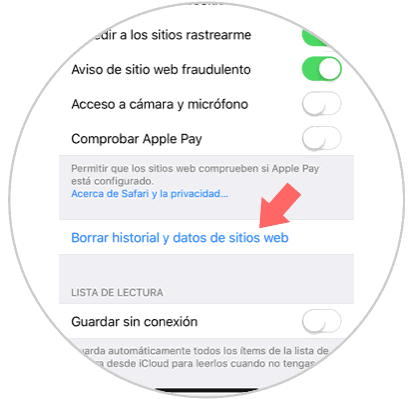
Langkah 7
Jendela sembul akan muncul yang bertuliskan "Bersihkan riwayat dan data." Pilih ini
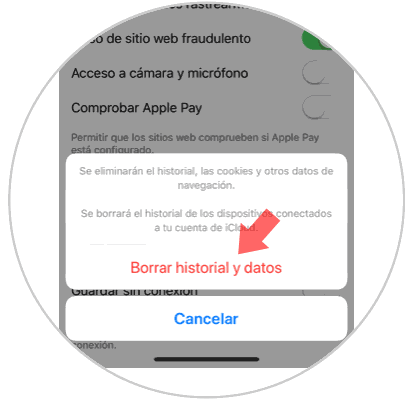
Catatan
Jika Anda ingin mengaktifkan atau menonaktifkan cookie Safari, Anda harus memeriksa atau tidak opsi "Blokir semua cookie"
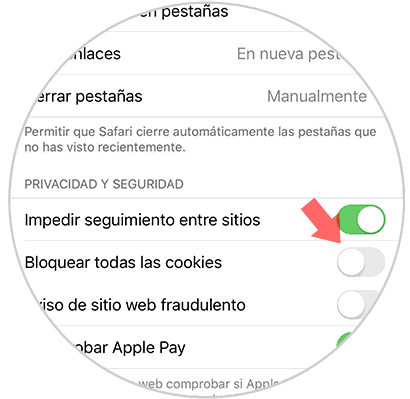
2. Cara mengaktifkan atau menghapus cookie di iPhone 11, iPhone 11 pro atau iPhone 11 Pro Max di Chrome
Dalam hal browser yang dipilih adalah Chrome, jika Anda ingin menghapus cookie, Anda harus melakukan yang berikut.
Langkah 1
Hal pertama yang harus Anda lakukan adalah masuk ke browser Chrome. Pilih ikon titik di bagian bawah untuk mengakses "Pengaturan".
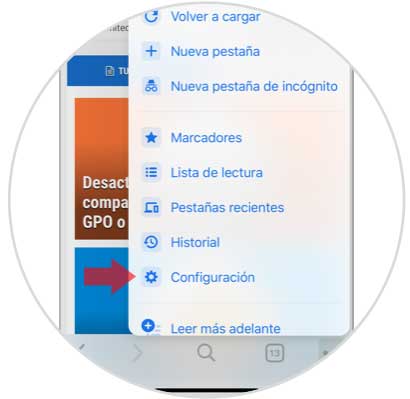
Langkah 2
Selanjutnya Anda harus memilih "Privasi" di antara semua opsi
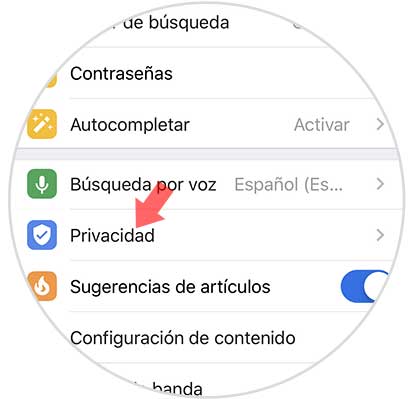
Langkah 3
Hal berikutnya yang harus Anda lakukan adalah gulir ke bagian bawah layar, untuk mengakses bagian "Bersihkan data penelusuran"

Langkah 4
Menekan ini akan menampilkan semua data yang akan dihapus ditandai dengan cek. Kami dapat menandai dan menghapus tanda berdasarkan preferensi kami dan akhirnya memilih "Hapus data penelusuran"
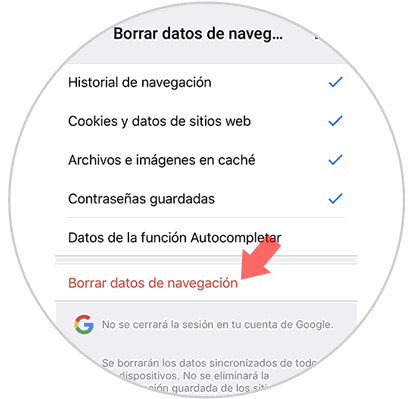
Langkah 5
Untuk menyelesaikan proses ini, Anda harus menekan "Hapus data penelusuran".
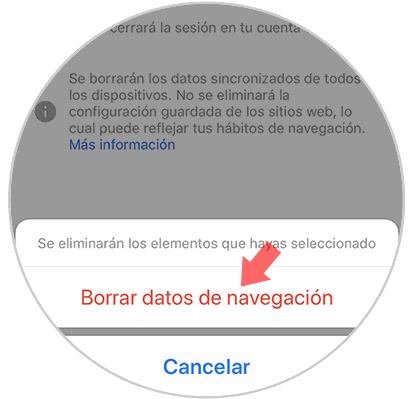
Dengan mengikuti langkah-langkah ini Anda akan dapat menghapus cookie dan data navigasi di iPhone 11, iPhone 11 pro atau iPhone 11 Pro Max di Safari dan browser Chrome.